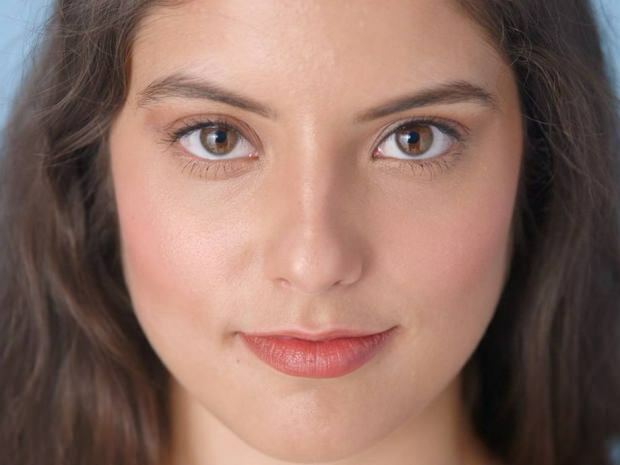Come configurare Chrome Sync e duplicare l'installazione su più computer
Google Chrome Google / / March 19, 2020
 Google Chrome consente un'ampia varietà di personalizzazioni. Puoi installare app, estensioni e temi. Chrome ricorda anche segnalibri, preferenze, password e informazioni di compilazione automatica. Tutte queste funzionalità aggiungono molta praticità alla tua esperienza di navigazione, ma sarebbe anche un grande dolore se dovessi personalizzare nuovamente Chrome per utilizzarlo su un altro computer. Questo è dove il funzione di sincronizzazione di Chrome entra in uso e lo configureremo in questo tutorial accattivante.
Google Chrome consente un'ampia varietà di personalizzazioni. Puoi installare app, estensioni e temi. Chrome ricorda anche segnalibri, preferenze, password e informazioni di compilazione automatica. Tutte queste funzionalità aggiungono molta praticità alla tua esperienza di navigazione, ma sarebbe anche un grande dolore se dovessi personalizzare nuovamente Chrome per utilizzarlo su un altro computer. Questo è dove il funzione di sincronizzazione di Chrome entra in uso e lo configureremo in questo tutorial accattivante.
Passo 1
Clic le impostazioni (chiave inglese) in alto a destra di Chrome. Nel menu a discesa Clic Opzioni.
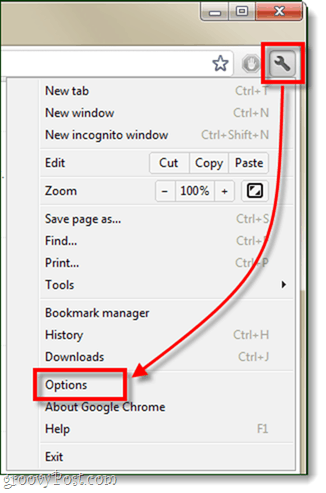
Passo 2
Nel riquadro sinistro, ClicOggetti personali. Ora sotto l'area di sincronizzazione, ClicImposta la sincronizzazione…
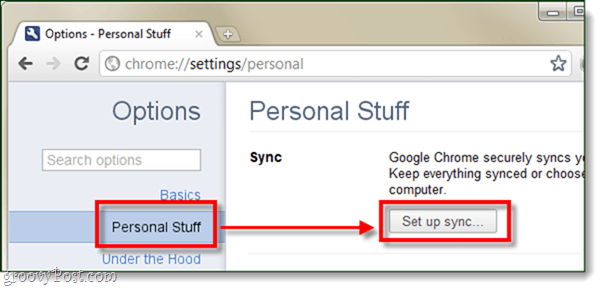
Passaggio 3
Apparirà un piccolo pop-up che ti chiede di accedere al tuo account Google. Tieni presente che qualsiasi account utilizzato per configurare la sincronizzazione dovrà essere registrato anche su altri computer per sincronizzare le impostazioni di Chrome.
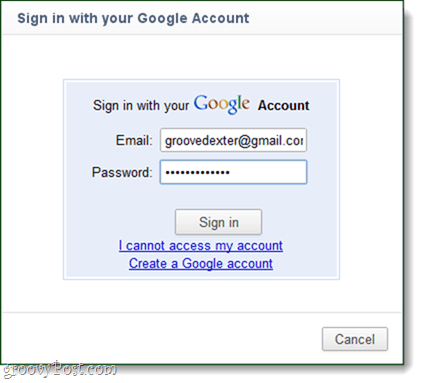
Passaggio 4
Vedrai un'ultima finestra di dialogo che ti chiede di confermare. ClicOk, sincronizza tutto.
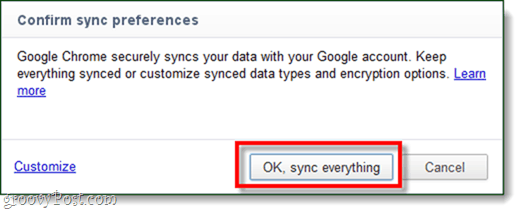
Fatto!
Ora Chrome è configurato e sincronizzato tra il tuo computer e il server di Google online. Tutte le impostazioni, le app, il riempimento automatico, le estensioni, le password, le preferenze e i temi sono sottoposti a backup sul cloud. Ora ogni volta che aggiungi un altro computer alla sincronizzazione utilizzando lo stesso account Google, installerà automaticamente tutte le impostazioni sopra identiche. Tuttavia, tieni presente che se apporti modifiche a Chrome su qualsiasi computer mentre è sincronizzato, ciò influirà su tutte le altre installazioni sincronizzate di Chrome.
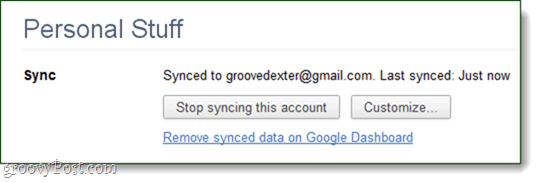
Se desideri modificare la sincronizzazione o impedire a Google di eseguire il backup di determinati dati, puoi personalizzare le tue preferenze di sincronizzazione. Ogni impostazione può essere modificata individualmente e puoi persino aggiungere un secondo livello di crittografia (passphrase) per una maggiore sicurezza.
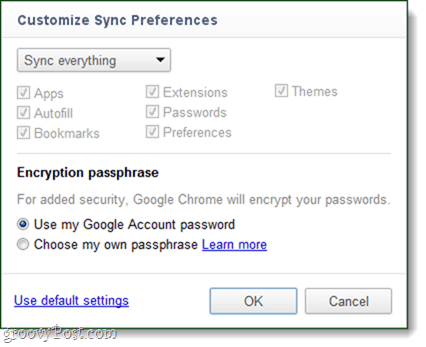
Questo è tutto ciò che serve per utilizzare Chrome Sync, una funzione interessante di un browser Internet interessante.